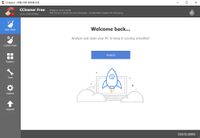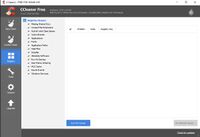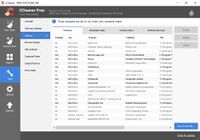Как повысить производительность компьютера: различия между версиями
(Новая страница: «В этой статье мы расскажем вам как оптимизировать свой компьютер и очистить его от ненуж…») |
|||
| Строка 1: | Строка 1: | ||
В этой статье мы расскажем вам как оптимизировать свой компьютер и очистить его от ненужных программ и файлов, чтобы повысить количество FPS (кадров в секунду) на трансляции. | В этой статье мы расскажем вам как оптимизировать свой компьютер и очистить его от ненужных программ и файлов, чтобы повысить количество FPS (кадров в секунду) на трансляции. | ||
== | == Программа для очистки системы == | ||
<div class="panel-s"> | <div class="panel-s"> | ||
Версия от 16:25, 23 сентября 2022
В этой статье мы расскажем вам как оптимизировать свой компьютер и очистить его от ненужных программ и файлов, чтобы повысить количество FPS (кадров в секунду) на трансляции.
Программа для очистки системы
Одна из первых программ, которая поможет нам в оптимизации производительности компьютера это - CCleaner. Эта программа вычищает компьютер от ненужных временных файлов и чистит реестр.
Загружаем и устанавливаем программу по этой ссылке, открываем её на компьютере, выбираем “Easy Clean” и запускаем очистку. После чистки временных файлов, переходим во вкладку “Registry” и запускаем исправление ошибок в реестре кнопкой “Scan”, после - “Fix” в всплывающем окне жмем “All”.
Теперь компьютер будет чувствовать себя лучше, однако, это не весь функционал программы. На работу компьютера, также могут влиять автоматически запущенные программы во время загрузки. К примеру, тот же самый Skype или Viber на фоне работы, у слабого компьютера может сильно перегружать систему. Чтобы избавиться от автоматического запуска программы при загрузке, открываем вкладку “Tools” В подменю выбираем “Startup”. Нам откроется список служб и программ, серые - с выключенным авто-запуском, черные - с включенным. Чтобы выключить авто-запуск программы, выбираем её из списка и в меню справа нажимаем “Disable”.